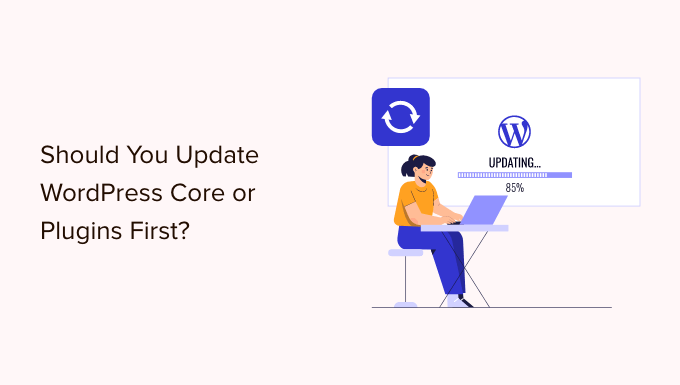آیا ابتدا باید وردپرس یا افزونه ها را به روز کنم؟ (ترتیب به روز رسانی مناسب)
بهروزرسانی سایت وردپرس میتواند دلهرهآور باشد، بهخصوص اگر مطمئن نیستید که ابتدا هسته، افزونهها یا تمها را بهروزرسانی کنید. بسیاری از مبتدیان به دلیل ترس از خراب شدن سایت خود از به روز رسانی اجتناب می کنند، اما نادیده گرفتن به روز رسانی ها می تواند منجر به خطرات امنیتی و مشکلات عملکرد شود.
تجربه ما نشان می دهد که به روز رسانی سایت شما به ترتیب صحیح به جلوگیری از خطاهای رایج کمک می کند و عیب یابی را آسان تر می کند. با پیروی از یک رویکرد سیستماتیک، میتوانید سایت خود را ایمن نگه دارید و بدون توقف غیر ضروری، به خوبی کار کند.
در این مقاله، شما را از طریق ترتیب صحیح بهروزرسانی هسته، افزونهها و تم وردپرس راهنمایی میکنیم. با پیروی از این بهترین شیوهها، فرآیند بهروزرسانی یکپارچه را تضمین میکنید و ثبات سایت خود را حفظ میکنید.
چرا وردپرس را به روز نگه دارید؟
این مهم است که همیشه از آخرین نسخه وردپرس استفاده کنید. این اطمینان حاصل می کند که وب سایت شما دارای آخرین وصله های امنیتی، جدیدترین ویژگی ها و بهترین سرعت و عملکرد.
متأسفانه، در موارد نادر، بهروزرسانی وردپرس یا یک افزونه میتواند وبسایت شما را خراب کند. اگر اشکالی در کد وجود داشته باشد یا اگر بهروزرسانی نوعی تضاد با یک طرح زمینه یا افزونه ایجاد کند، ممکن است این اتفاق بیفتد.
به همین دلیل است که ما همیشه توصیه می کنیم قبل از انجام هر بهروزرسانی، یک نسخه پشتیبان کامل از وردپرس ایجاد کنید. همچنین میتوانید یک سایت استیجینگ ایجاد کنید که در آن بتوانید به روز رسانی ها را آزمایش کنید و هر گونه خطا را بدون به خطر انداختن وب سایت زنده خود مشاهده کنید.
استفاده از ترتیب مناسب به روز رسانی وردپرس نیز مفید است. ممکن است از خود بپرسید که آیا بهتر است ابتدا هسته وردپرس یا افزونه های خود را به روز کنید.
تیم متخصص ما بهروزرسانی وردپرس را به این ترتیب توصیه میکند:
- ابتدا هسته وردپرس را به روز کنید.
- سپس، افزونه های خود را به روز کنید.
- در نهایت، تم خود را آخرین بار به روز کنید.
💡برای مدیریت سایت وردپرس خود به کمک نیاز دارید؟ اجازه دهید کارشناسان WPBeginner تمام موارد فنی وردپرس را مدیریت کنند. پشتیبانگیری، بهروزرسانی، امنیت – ما آن را پوشش دادهایم. ما سایت شما را به خوبی اجرا می کنیم تا بتوانید وقت خود را صرف کارهایی کنید که واقعاً مهم هستند.
بیایید نگاهی به بهترین سفارش برای به روز رسانی وب سایت وردپرس.
قبل از شروع، یک نسخه پشتیبان کامل از وردپرس تهیه کنید
قبل از اینکه هر چیزی را به روز کنید، مهم است که یک نسخه پشتیبان کامل از وب سایت وردپرس خود انجام دهید. شما باید نسخه پشتیبان را در رایانه خود ذخیره کنید یا در فضای ذخیره سازی ابری، نه فقط در سرور میزبان شما.
این به این دلیل است که همیشه خطری وجود دارد که بهروزرسانی ممکن است سایت شما را خراب کند، مهم نیست چقدر مراقب باشید یا به ترتیبی که بهروزرسانیها را انجام میدهید.
یک نسخه پشتیبان کامل از وردپرس شامل همه موارد زیر است:
- پایگاه داده وردپرس
- همه تصاویر و آپلودهای رسانه شما
- افزونه ها و تم های وردپرس شما
- فایل های اصلی وردپرس
Duplicator بهترین نسخه پشتیبان وردپرس افزونه و بیش از 1.5 میلیون وب سایت از آن استفاده می کنند. می توانید از آن برای ایجاد یک نسخه پشتیبان کامل از سایت وردپرس خود و ذخیره آن در فضای ابری یا دانلود آن در رایانه خود استفاده کنید.
میتوانید با مطالعه راهنمای ما در چگونه از سایت وردپرس خود نسخه پشتیبان تهیه کنید.
ابتدا، هسته وردپرس را به روز کنید
اگر نسخه جدیدی از WordPress core موجود باشد، پس شما باید ابتدا آن را به روز کنید. این به دنبال ترتیب بهروزرسانی است که در صفحه داشبورد » بهروزرسانیها فهرست شده است و به کاهش خطر برای سایت شما کمک میکند.
از آنجایی که بهروزرسانیهای افزونه و طرح زمینه برای کار با آخرین نسخه وردپرس آزمایش میشوند، پس از نصب آخرین نسخه وردپرس، با بهروزرسانی افزونهها و طرحهای زمینه، کمتر دچار تداخل خواهید شد.
سادهترین راه برای بهروزرسانی هسته وردپرس این است که به صفحه داشبورد » بهروزرسانیها بروید و سپس روی دکمه «اکنون بهروزرسانی» کلیک کنید.
وقتی «اکنون بهروزرسانی» را فشار میدهید، وردپرس بهطور خودکار سایت شما را در حالت تعمیر و نگهداری قرار میدهد، سپس آخرین نسخه نرمافزار را دریافت کرده و آن را برای شما نصب میکند. پیشرفت بهروزرسانی را روی صفحه نمایش خود خواهید دید.
کاربران پیشرفته همچنین میتوانند با دانلود آخرین نسخه از صفحه دانلود وردپرس و سپس ورود به میزبان وردپرس حساب کاربری و استفاده از FTP برای آپلود فایل های جدید وردپرس.
برای یادگیری نحوه بهروزرسانی هسته وردپرس با استفاده از یکی از این روشها، به راهنمای مبتدیان و اینفوگرافیک ما در نحوه به روز رسانی ایمن وردپرس.
عیبیابی بهروزرسانی هسته وردپرس
قبل از اینکه بخواهید افزونه های خود را به روز کنید، ابتدا باید مطمئن شوید که اکنون که وب سایت شما آخرین نسخه وردپرس را اجرا می کند، مشکلی وجود ندارد.
به سادگی از وبسایت خود در یک پنجره مرورگر جدید بازدید کنید تا ببینید آیا چیزی کار نمیکند یا نامناسب به نظر میرسد. همچنین باید تنظیمات را در قسمت مدیریت وردپرس خود مرور کنید.
اگر به مشکلی برخورد کردید، نگاهی به لیست ما بیندازید خطاهای رایج وردپرس و نحوه رفع آنها.
اگر مشکلی که با آن مواجه هستید در آنجا فهرست نشده است، باید مراحل موجود در راهنمای عیب یابی وردپرس برای کشف مشکل و اعمال راه حل.
بعد از آن، افزونه های خود را به روز کنید
وقتی وردپرس را در وب سایت خود ارتقا دادید، می توانید افزونه های خود را به روز کنید.
یک راه آسان برای انجام این کار این است که صفحه داشبورد » بهروزرسانیها را بیشتر به سمت پایین به بخش «افزونهها» بروید.
به سادگی افزونههای خاصی را که میخواهید بهروزرسانی کنید انتخاب کنید و روی دکمه «بهروزرسانی افزونهها» کلیک کنید. میتوانید با علامت زدن کادر «انتخاب همه» در بالای فهرست، همه افزونههای فهرستشده را انتخاب کنید.
همچنین ممکن است یک عدد قرمز در کنار افزونهها در داشبورد مدیریت مشاهده کنید. با کلیک کردن روی داخل، یک اعلان زرد زیر هر افزونه که باید بهروزرسانی شود نشان داده میشود.
سپس، تنها کاری که باید انجام دهید این است که روی پیوند «اکنون بهروزرسانی» در زیر هر افزونهای که میخواهید بهروزرسانی کنید، بدون نیاز به ترک صفحه کلیک کنید.
برای اطلاعات بیشتر، راهنمای گام به گام ما را در نحوه به روز رسانی صحیح افزونه های وردپرس.
عیبیابی بهروزرسانی افزونه
همانطور که پس از بهروزرسانی هسته وردپرس انجام دادید، باید از وبسایت خود در یک پنجره مرورگر جدید بازدید کنید تا ببینید آیا با پیامهای خطا یا مشکلات دیگری مواجه میشوید.
ممکن است گاهی متوجه شوید که یکی از افزونه های شما با آخرین نسخه وردپرس سازگار نیست.
وقتی این اتفاق افتاد، باید مراحل موجود در راهنمای عیبیابی وردپرس تا ببینید آیا میتوانید راهحلی برای مشکل پیدا کنید.
اگر نمی توانید، با توسعه دهنده تماس بگیرید و ببینید آیا قصد دارند یک به روز رسانی را منتشر کنند. اگر افزونه از دایرکتوری پلاگین وردپرس است، می توانید با استفاده از انجمن پشتیبانی سایت با توسعه دهنده تماس بگیرید. در غیر این صورت، وب سایت رسمی را برای اطلاعات پشتیبانی بررسی کنید.
اگر هیچ برنامهریزی دیگری برای توسعه برنامهریزی نشده است، باید به دنبال افزونه دیگری باشید که همان کار را انجام میدهد. ممکن است دوست داشته باشید به راهنمای مبتدیان ما در نحوه انتخاب بهترین افزونه وردپرس.
اگر آماده نیستید به افزونه دیگری بروید، یا اگر مشکلات دیگری در بهروزرسانی وجود دارد که نمیتوانید آنها را حل کنید، ممکن است لازم باشد بازیابی سایت وردپرس خود از پشتیبان گیری شما قبل از شروع فرآیند بهروزرسانی ساخته شده است.
از طرف دیگر، میتوانید وردپرس را به نسخه قبلی برگردانید.
در نهایت، طرح زمینه خود را به روز کنید
پس از اینکه هسته وردپرس و افزونههای خود را بهروزرسانی کردید و بررسی کردید که وبسایت شما کار میکند، میتوانید در صورت بهروزرسانی موضوع خود را بهروزرسانی کنید.
با این حال، هنگامی که یک طرح زمینه را به روز می کنید، فایل های تم موجود را با موارد جدید بازنویسی می کنید و تغییراتی که ایجاد کرده اید را از دست می دهید. اگر کدی به طرح زمینه خود اضافه کردید، باید راهنمای ما را در نحوه به روز رسانی یک پوسته وردپرس بدون از دست دادن سفارشی سازی.
وقتی آماده بهروزرسانی طرح زمینه خود شدید، میتوانید به سادگی به بخش «طرحها» در پایین صفحه داشبورد » بهروزرسانیها بروید.
پس از آن، میتوانید تمهایی را که میخواهید بهروزرسانی کنید انتخاب کنید، سپس روی دکمه «بهروزرسانی تمها» کلیک کنید. کادر انتخاب «انتخاب همه» بهطور خودکار همه بهروزرسانیهای تم موجود را انتخاب میکند.
از طرف دیگر، میتوانید به ظاهر » تمها در ناحیه سرپرست خود بروید.
اگر بهروزرسانیهایی در دسترس باشد، یک عدد قرمز در کنار «موضوعها» در نوار کناری مدیریت مشاهده خواهید کرد.
به سادگی روی پیوند «اکنون بهروزرسانی» در بالای تمی که میخواهید بهروزرسانی کنید کلیک کنید.
عیبیابی بهروزرسانی تم
عیبیابی بهروزرسانی تم مشابه عیبیابی بهروزرسانی افزونه است. باید با بازدید از وب سایت خود در یک پنجره مرورگر جدید شروع کنید تا ببینید آیا پیام های خطا یا مشکلات دیگری وجود دارد.
در صورت وجود، میتوانید عنوان راهنمای عیب یابی وردپرس برای یافتن راه حل یا برای کمک با توسعه دهنده تماس بگیرید.
اگر طرح زمینه از دایرکتوری تم وردپرس، سپس می توانید با استفاده از انجمن پشتیبانی آن موضوع، با توسعه دهنده تماس بگیرید. در غیر این صورت، وب سایت رسمی را برای اطلاعات پشتیبانی بررسی کنید.
ترتیب مناسب بهروزرسانی وردپرس چیست؟
در پایان، بیایید ترتیب مناسب برای به روز رسانی وب سایت وردپرس خود را خلاصه کنیم:
- ابتدا، باید از وب سایت خود نسخه پشتیبان تهیه کنید.
- سپس، فایلهای اصلی وردپرس را بهروزرسانی کنید.
- بعد، افزونه های خود را به روز کنید.
- در نهایت، طرح زمینه خود را به روز کنید.
همیشه قبل از رفتن به مرحله بعدی مطمئن شوید که وب سایت شما به درستی کار می کند.
البته، اگر هیچ بهروزرسانی برای هسته وردپرس وجود ندارد، میتوانید هر زمان که نسخههای جدید در دسترس قرار گرفت، افزونهها یا تم خود را بهروزرسانی کنید.
راهنماهای تخصصی در مورد به روز رسانی وردپرس
اکنون که ترتیب مناسب بهروزرسانی را میدانید، ممکن است بخواهید برخی از راهنماهای دیگر مربوط به بهروزرسانیهای وردپرس را ببینید.
امیدواریم این آموزش به شما کمک کرده باشد که ترتیب صحیح استفاده در هنگام بهروزرسانی هسته و افزونههای وردپرس را بیاموزید. همچنین ممکن است بخواهید راهنمای ما را در نحوه نصب صحیح Google Analytics در وردپرس یا انتخاب متخصص ما از افزونه های وردپرس ضروری برای رشد سایت.
اگر این مقاله را دوست داشتید، لطفاً در کانال یوتیوب برای آموزش های ویدیویی وردپرس. همچنین میتوانید ما را در تویتر و فیس بوک.